
-
Игры
Всего материалов на сайте: 26019Посмотреть все игры 255
-
Far Cry 6
-
Моды
9 категорий с 3 модификаций для Far Cry 6

Лучшие настройки Far Cry 6 для слабых компьютеров
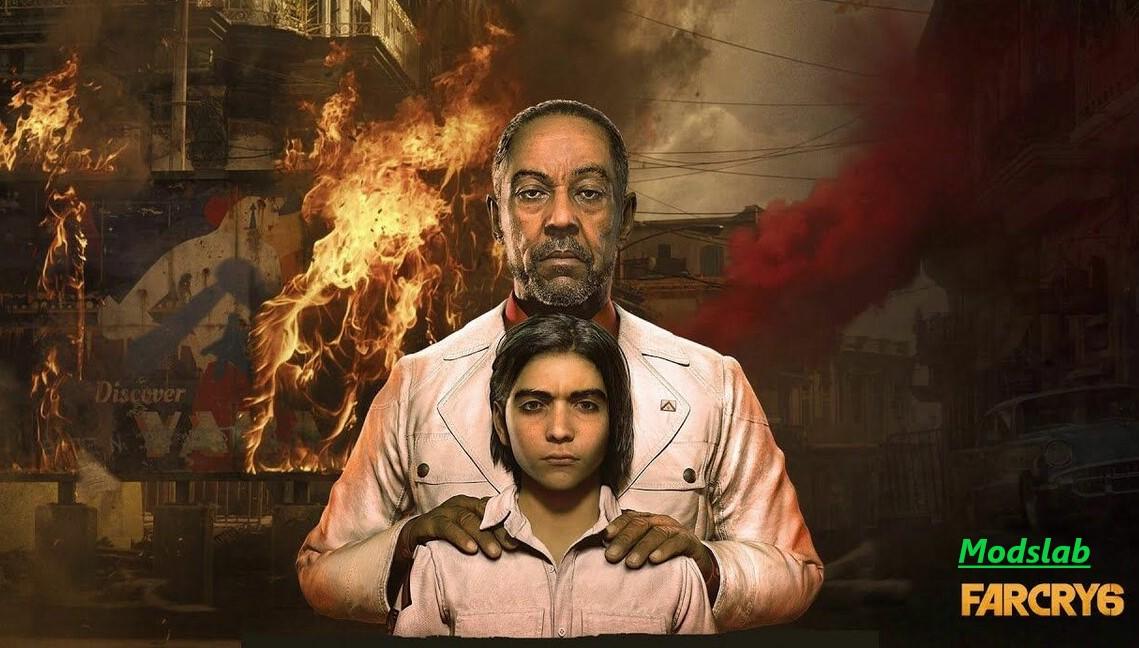
Помимо увлекательного игрового процесса, Far Cry 6 может порадовать геймеров красочной графикой и просто поразительными визуальными эффектами. Это предъявляет к компьютеру довольно высокие требования. Но можно ли сыграть в эту игры, если компьютер не очень мощный? И как она будет выглядеть? В этом мы и постараемся разобраться в данной статье.
Итак, вот какие требования к «железу» являются рекомендуемыми:
- Процессор Intel Core i7-7700. Также прекрасно подойдет AMD Ryzen 5 3600X;
- Windows 10. Причем важно то, что рассматривается исключительно 64-битная;
- 16 гб оперативки;
- Видеокарты NVIDIA GeForce GTX 1080 или же AMD Radeon RX Vega 64.
С данными характеристиками игра раскроет себя во всей красе и позволит оценить весь масштаб происходящего на экране.
Если говорить о минимальных требованиях, то они такие:
- Процессор подойдет Intel Core i5-4460, а также AMD Ryzen 3 1200;
- Windows 10 (здесь без изменений);
- 8 гигабайт оперативной памяти;
- Что касается видеокарт, то подойдет: NVIDIA GeForce GTX 960. А еще можно поиграть с установленной AMD Radeon RX. И та, и другая в 4 гигабайта.
Не стоит думать, что на слабом ПК игра будет кардинально отличаться в худшую сторону. Есть, конечно, требования обязательные, но что-то можно подправить для улучшения производительности.
Ниже приведены кое-какие советы, которые помогут повысить количество кадров в секунду, улучшив тем самым графическую составляющую игры. Вот, что можно изменить в настройках для этого:
- Оконный режим. Данная настройка позволит вашему компьютеру сосредоточиться на игре, не отнимая ресурсов на другие процессы. Например, на поддержку рабочего стола. Рекомендуется выбрать полноэкранный режим.
- Разрешение. Рекомендовано установить то разрешение, которое является родным для дисплея. 1920x1080 – это наиболее распространенный вариант.
- Соотношение сторон. 16:9 – это наиболее часто встречающееся значение. 21:9 можно установить тем, кто является обладателем ультраширокого монитора. Ну а если монитор старенький и квадратный, смело ставьте 4:3.
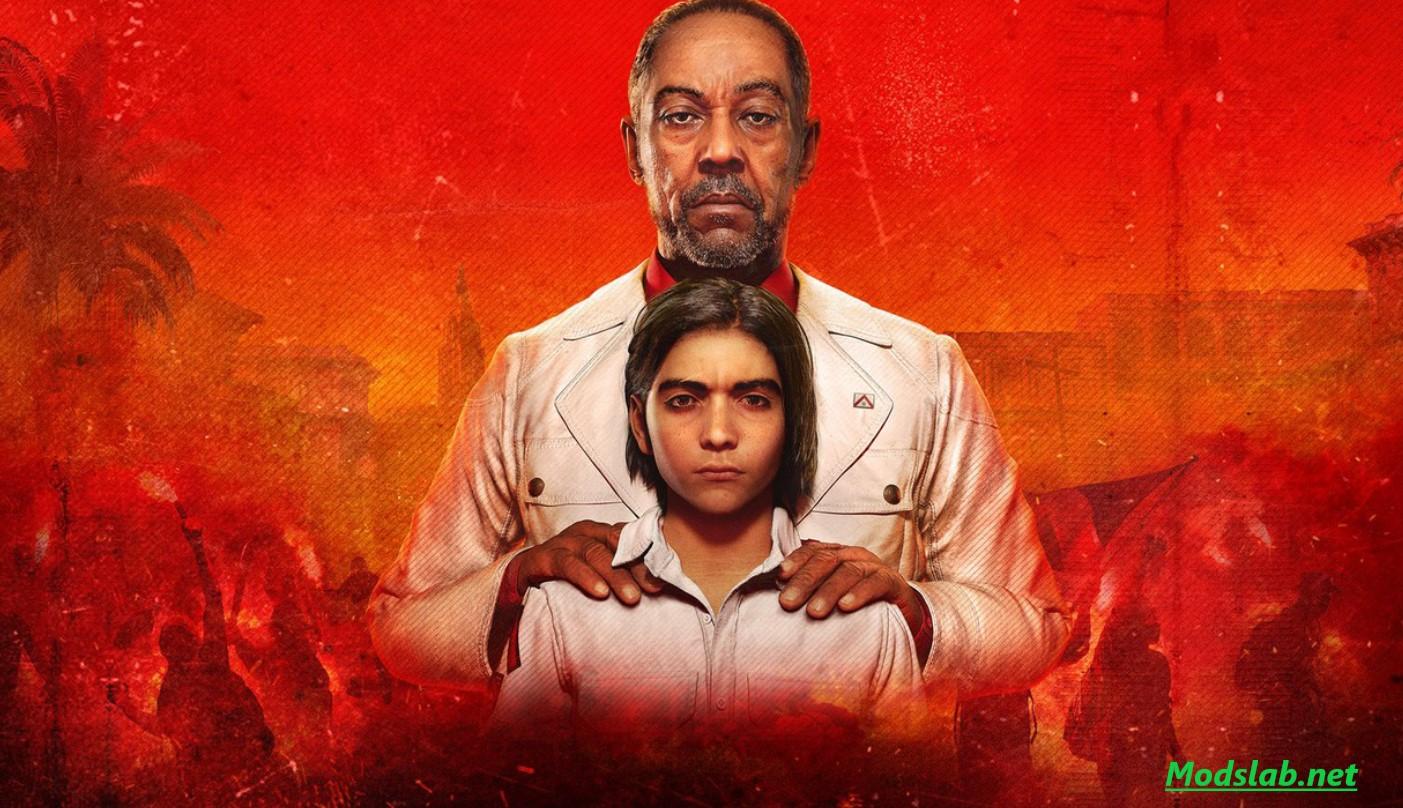
- Фильтрация текстур. Если на вашем ПК установлена видеокарта менее 6 Гб, то пропустите данную настройку. Дело в том, что она требует довольно высоких затрат видеопамяти.
- Тени. Тени не особо влияют на игровой процесс. Так что владельцам слабых ПК рекомендуется выбрать «минимальное качество».
- Геометрия мира и растительность. Как и качество теней, затрачивает много ресурсов видеопамяти. Да и процессор будет загружен. При слабом ПК, которое еле соответствуют минимальным требованиям, то ставьте показатель «среднее» и ниже. Но ни в коем случае не выше.ер
- Окружение. Данный параметр нагружает и процессор, и видеокарту. Так что рекомендуется выставлять параметр также не выше среднего. А отвечает настройка за то, насколько далеко будет проработано освещение и прорисовка отражений.
- Вода. Хотя вода и окружает игровые локации, находиться около нее игрок будет не часто. Чтобы игра была плавной и не провисала, рекомендуется выставить данный параметр на уровень «средний».
- Ландшафт. Если на вашем ПК установлена видеокарта GeForce 900-ой серии, или же Radeon серии RX, то проблем возникнуть не должно. Но если видеокарта устаревшая по сравнению с ними, то рекомендованное значение, которое нужно выставить – низкое или среднее.
- Объемный туман. Можно проставить высокое качество, так как параметр не требует особых ресурсов от ПК.
- Текстуры HD. Если панель пользователя 4К или 8К, то данный параметр можно смело включить. Но учтите, что дополнительно придется закачать 30 Гб данных к уже имеющимся. В противном случае «Железо» просто не потянет его. Чтобы текстуры были прорисованы до мельчайших деталей, потребуется 11 Гб видеопамяти.
- Сглаживание. Данная настройка в состоянии улучшить внешний вид объектов на мониторе, сделав их более привлекательными, без так называемых «лесенок» по их краям. Рекомендовано выбрать SMAA, что позволит прекрасно справиться с «зубчиками».
- Размытие в движении. Данный эффект чисто на любителя. В движении изображение камеры будет размываться, что добавит в игровой процесс эффект скорости. В принципе, не влияет на производительность, так что решайте сами, нужно вам это или нет.
- Тряска камеры. Также не повлияет на производительность. Добавляет реалистичности в игру. Например, при взрыве изображение будет трястись и ухудшаться.
- Эффекты отравления и опьянения. То же самое, что и предыдущий параметр. Если хотите, то можете включить.
- Ограничение частоты смены кадров. Если процессор и видеокарта относительно слабые, то рекомендуется выставить показатель «30». Для более менее мощных показатель может быть увеличен в 2 раза, до 60.
- Верт. синхронизация. С помощью данного параметра можно добиться плавности за счет выравнивания времени кадра. Может вызвать также ухудшение отзывчивости управления.
- Масштаб поля зрения. Данный параметр влияет на то, сколько пространства игрок будет видеть. Рекомендованное значение составляет 75 при формате экрана, равном 16:9. В противном случае это может негативно сказаться на производительности.
- Адаптивное разрешение. Пойдет на пользу ПК, не отличающимся мощностью. Благодаря этому, игра автоматически будет делать так, чтобы не было лагов, особенно во время масштабных боев.
- Масштаб разрешения. Рекомендуется оставить показатель 1.0. Понижение этого параметра приведет к ухудшению четкости изображения.
Итак, давайте подытожим, какие параметры рекомендуется выставлять как на мощных, так и на относительно слабых ПК.
Оконный режим – во весь экран.
Соотношение сторон – стандарт (оно же 16:9).
Текстуры HD – отключить.
Верт. синхронизация – отключить.
Масштаб поля зрения – 75.
Масштаб разрешения – 1.0.
Остальные параметры геймер сможет настроить как исходя из собственных предпочтений (например, тряска камеры или эффект отравления), так и из характеристик своего персонального компьютера. Если ПК не может похвастаться мощностью и производительностью, не стоит выставлять высокие параметры.
Кстати, если ПК слабое, то в параметре «Сглаживание» рекомендуется поставить SMAA. Если же компьютер достаточно мощный, то в упомянутом параметре можно выбрать TAA.
Far Cry 6 на E3: новые подробности, трейлер и приятный бонус для Season Pass
- 2358
- 0
- 13 июн 2021
Игровая кампания Far Cry 6 будет полностью поддерживать кооператив
- 2543
- 0
- 3 июн 2021
Комментарии 0
Правила написания комментариев. За несоблюдение - бан!
- Использование ненормативной лексики (мат) в сообщениях
- Общение не по теме материала
- Любые оскорбления других участников, в том числе автора материала
- Написание сообщений целиком или частично БОЛЬШИМИ буквами (Caps Lock)
- Высказывание своего мнения, не подкрепляя его аргументами
- Использование ссылок на сторонние сайты, либо использование изображений/видео/другого контента, содержащего вышеупомянутые ссылки
Сообщения, нарушающие данные правила, будут удалены, а злостные нарушители - лишены возможности добавлять комментарии на сайте!